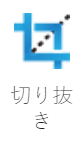 |
トリミングツールは、画像全体から不要な領域を取り除くのに利用します。 |
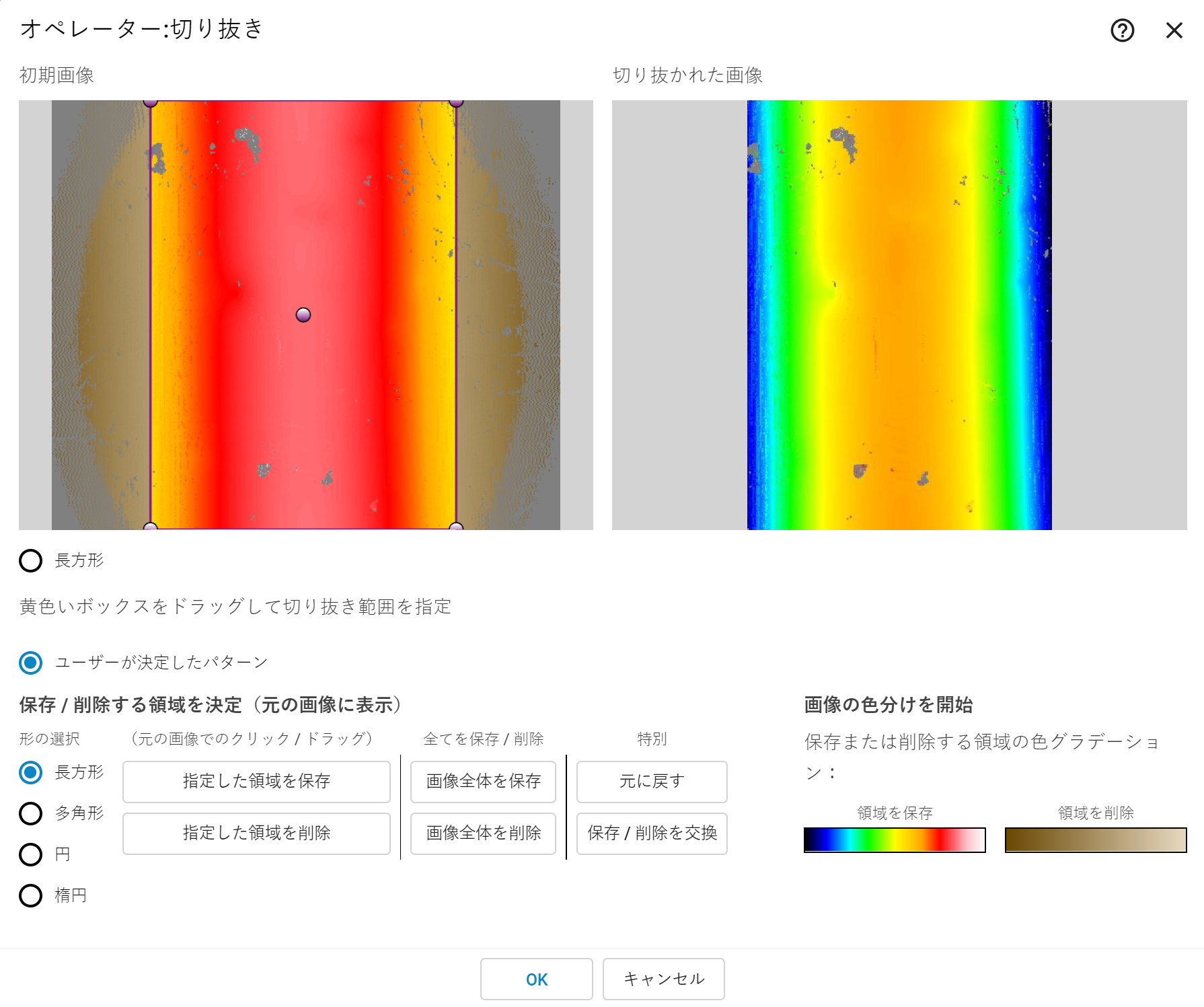
操作:トリミング を使って円柱形状のサーフェスから無効ピクセルを除去
矩形 は、開始画像 上に置かれた黄色の矩形の外側の情報を取り除きます。黄色の境界線をクリック&ドラッグして、トリミング領域の大きさを調整してください。境界線内の任意の部分をクリック&ドラッグすれば、大きさを維持したまま矩形を移動させることができます。
ユーザー定義パターン は、フラット化と同じように機能します。ユーザーが多角形を定義して追加するか、またはサイズ調整可能な矩形、円形、楕円形を選んでください。ユーザー定義多角形を定義するには、開始画像をクリックし、除外または維持領域を作成するための点(最低3点が必要)を追加します。複数の図形を同時に使うことができます。
図形を画像上に置いたら、ダイアログ内のボタンを操作して、領域を維持または削除してください。維持されたデータは虹色のカラースケールで、削除された領域はセピア色で表示されます。より小さな輪郭を使えば、外れ値の除去ツールでは認識が難しい外れ値の特徴も取り除くことができます。
OK をクリックして変更を保存するか、キャンセル で終了します。